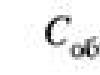«Как привязать лицевой счет к личному кабинету Ростелеком?» – актуальный вопрос абонентов крупнейшего в России оператора широкополосного доступа в интернет. В отличие от большинства своих конкурентов, Ростелеком использует уникальную систему входа в панель управления услугами по номеру телефона или адресу электронной почты, что значительно расширяет базовые возможности. Оператор славится не только своим интернетом, но и интерактивным телевидением, местной и мобильной телефонной связью. Каждая из услуг сопровождается присвоением клиенту номера лицевого счета – уникального идентификатора, позволяющего системе определить личные данные клиента и тип используемого предложения.
В данном материале мы рассмотрим способы, как прикрепить, авторизовать и деактивировать личный счет.
Не могу привязать лицевой счет в личном кабинете Ростелеком
С данной проблемой абонент встречается еще на этапе регистрации в личном кабинете – уникальном решении, предлагающим воспользоваться расширенным списком услуг:
- проверка баланса интернета, телефона или телевидения с возможностью быстрого пополнение;
- получение детальной выписки начисленных средств, затратах интернет-трафика, пакетах телевидения и другой информации, которая касается конкретной услуги;
- возможность управления дополнительными услугами с оповещением о необходимости их оплаты;
- доступ к удобной новостной странице, где вы можете узнать о последних обновлениях, акциях и новостях компании.
После успешной регистрации, вы должны выполнить авторизацию, для которой необходимо ввести заданные логин и пароль. Теперь вы обладаете доступом к полноценному функционалу персональной панели управления. Рассмотрим, как привязать лицевой счет в личном кабинете Ростелеком. Как мы уже успели отметить, уникальная цифровая комбинация присваивается абоненту индивидуально и является идентификатором использованной услуги.
Отдельное внесение данных в личных кабинет – дополнительная гарантия безопасности от оператора.
Привязка займет всего несколько минут, для этого выберите меню «Привязать лицевой счет» и заполните появившуюся форму, где необходимо указать:
- регион вашего обслуживания, выберите необходимый вариант из открывшегося списка;
- номер лицевого счета или телефон сети Ростелеком. Указывается в зависимости от того, какую услугу вы используете и хотите внедрить в кабинет пользователя.
Сохраните изменения и перейдите к процессу его авторизации.
Авторизация лицевого счета Ростелеком
Уникальная система защиты личных данных пользователя поспособствовала разработке дополнительной авторизации номера вашего договора.
Для подтверждения собственности над договором оказания услуг и оборудованием придется проделать следующий ряд действий:
- введите уникальные идентификационные номера, которые располагаются на задней части модема или телевизионной приставки в соответствующую строку;
- отправьте данные и дождитесь e-mail письма или SMS-сообщения с дальнейшей инструкцией.
Если все действия были выполнены правильно, все добавленные номера будут отображаться в списке на главной странице вашего аккаунта личного кабинета. Это сделано для возможности быстрого доступа к оплате и просмотра статистики по конкретной услуге. Если же лицевой счет не привязывается, стоит обратиться за помощью в официальную службу поддержки оператора. Сделать это можно совершенно бесплатно, позвонив на бесплатный круглосуточный номер, узнать который можно на соответствующей странице официального сайта.

Заранее сформулируйте вашу проблему и сообщите оператору проделанные действия. В данном случае, требуется сообщить, что у вас не привязывается лицевой счет в личном кабинете Ростелеком. Активация будет произведена ручным способом.
Специалист может потребовать сообщить некоторые уникальные данные, что позволит удостовериться в том, что вы являетесь абонентом компании.
Как отключить лицевой счет
Перестали пользоваться одной из услуг компании и хотите удалить ее из списка личного кабинета пользователя Ростелеком? Сделать это можно самостоятельно, используя базовый функционал системы.
- Выберите счет, который уже не используется и не нуждается в дальнейшем обслуживании;
- Кликните на пункт «Подробнее о счете»;
- На появившейся странице выберите пункт «Удаление счета» и подтвердите свои действия.
Если вы случайно удалили не ту услугу, вы можете заново добавить ее в список, повторив действия из прошлого раздела. Случается, что у абонентов возникает вопрос: «Удалил услугу и не могу привязать ее повторно, что делать?». Это может быть связано с неправильным повторным вводом данных или сбое в системе. Попробуйте выйти и зайти в кабинет управления. Если вы уверены, что все делаете правильно, но ошибка не устранилась – обратитесь в службу поддержки или ближайший центр обслуживания.
Для того, чтобы пройти регистрацию в личном кабинете, перейдите на сайт http://lk.rt.ru/ . Далее нажмите на кнопку «Зарегистрироваться»:
2. При регистрации не принимает пароль и подсвечивает строку красным!

Будьте внимательны! Пароль должен быть от 8 до 10 символов. При этом обязательно, ОБЯЗАТЕЛЬНО
2. Цифры. от 0 до 9, любые. Для пущей надежности, используйте в пароле 3 цифры
3. Спецсимволы — ! @ # $ % ^ & * () _ - + : ; . Можно три подряд, можно одинаковые, но они должны присутствовать!
Вот пример правильного пароля, который 100% пропустит система регистрации — Qwe_()123 . Если придуманный вами пароль всё же не подходит, то можете использовать этот, а затем сменить его настройках личного кабинета, когда зайдете туда.
3. Не приходит письмо на почту, которое подтверждает регистрацию!
Если письмо для активации аккаунта в личный кабинет не пришло на почту, указанную вами при регистрации, то
1. Подождите. Почтовый сервер может обрабатывать запрос до 120 минут
2. Возможно, введен неверный адрес. Точно не ошиблись, когда заполняли строчку e-mail? Чтобы это проверить попробуйте повторить регистрацию со своим адресом электронной почты. Если он «пропустит» вас с вашим e-mail, то значит в первый раз вы ввели его неверно, в ином случае, система выдаст ошибку, что такой e-mail-адрес уже используется.
3. Проверьте папку «Спам» в своем почтовом ящике. Возможно, оно там.
4. Зарегистрируйтесь на почте gmail.com. Замечено, что на ящики этой почтовой службы письмо с активациями приходит практически со 100% успехом.
4. После регистрации ввожу логин и пароль, нажимаю «Войти» и ничего не происходит. Страница обновляется и я остаюсь на ней же
Попробуйте зайти через другой браузер, возможно текущий некорректно отрабатывает HTTPS-соединение. Посмотрите внимательно на страницу после того, как нажимаете «Войти» и она обновляется — не подсвечивает ли она вам какие-нибудь ошибки? Неверный логин, например.
5. Хочу зайти через социальные сети в личный кабинет, разрешаю доступ приложению, но всё равно возвращаюсь на странице регистрации.
Дело в том, что зайти через социальные сети возможно только после регистрации. Т.е. зайти в личный кабинет, минуя регистрацию, используя авторизацию через соц. сети — НЕЛЬЗЯ. Привязка к социальным сетям настраивается внутри личного кабинета:

6. Как привязать услугу к личному кабинету?
После того, как вы вошли в личный кабинет. Выберите пункт меню «Да, я хочу управлять услугами в личном кабинете»

Далее подтверждаем присоединение услуг. Кстати говоря, все услуги, которые вы подключили (если быть точнее, все услуги на вашем лицевом счете) тоже будут внесены в личный кабинет. Причем отказаться от присоединения ВСЕХ услуг нельзя, либо всё, либо ничего. Нажимаем «ДА»:

Внимание! Присоединять услуги нужно только с домашнего адреса (адреса подключения услуги), т.е. в личный кабинет вы должны зайти со своего домашнего компьютера/ноутбука (можно через wi-fi, главное, чтобы вы были подключены к своей сети)
7. Где взять «Уникальный идентификатор» услуги Ростелекома для того, чтобы привязать услугу в личном кабинете?

Уникальный идентификатор можно посмотреть в договоре, который вы подписывали при подключении услуги (или который приносили вам установщики и вы подписали его после выполнения работ по подключению). Ищите его в графе «Предоставление доступа к сети интернет». Если интернет вы не подключаете, то, возможно, уникальный идентификатор указан в строчке «Абонентский номер» в пункте 7 договора . В любом случае, если договора с вами рядом нет или он утерян, то вы можете узнать свой уникальный идентификатор услуги по телефону 8 800 100 08 00.
8. Как получить бонусы в личном кабинете для оплаты услуг связи?
Внимание! Ответ содержит большое количество изображений, поэтому скрыт! Чтобы просмотреть информацию, щелкните на надпись ниже.
Показать информацию о получении бонусов
Первым делом, нужно стать участником программы «Бонус», поэтому при предложении пройти анкетирование (окно всплывает при первом «заходе» в личный кабинет) нажмите «Отложить»

В сплывающем окне нажимаем «Да, я хочу участвовать»

Теперь нам начислено 500 бонусов , а после сохранения анкеты еще 100.
Теперь закройте личный кабинет и откройте его снова. Помните окно, которое предлагает пройти анкетирование? Теперь нажимайте кнопку «Ответить на вопросы»:
Отвечаем на вопросы и нажимаем «Отправить»
Чтобы получить еще 300 бонусов, необходимо оформить подписку (доставка счетов за услуги) на свой e-mail адрес:
Нажимаем кнопку «Установить» и вписываем свой адрес электронной почты

Итого мы имеем 1000 бонусов!
Кстати, в день рождения клиента программа начисляет еще 1000 дополнительных бонусов
9. Зачем нужны эти бонусы? Как я могу их потратить?
Бонусы можно обменять на различные «плюшки», которые зависят от выбранной услуги. Например, для услуги интернет можно «выбить» 25%-скидку или подписку на один из антивирусов. Для телефонии можно заказать минуты для междугородной или местной связи. Если потратить бонусы на телевидение, то можно сделать заказ понравившегося фильма. Для того, чтобы обменять бонусы на дополнительные услуги в разделе «Бонусы» нажмите на кнопку «Обменять бонусы» .


После чего скачается PDF-файл со счетом, который можно открыть в браузере Google Chrome или Acrobat Reader.

12. Как заказать обещанный платеж на интернет Ростелеком?
Обещанный платеж можно заказать в разделе «Оплата» :

Управлять телефонией, интернетом и домашним телевидением помогают средства самообслуживания, предоставляемые провайдерами услуг. Одним из таких средств является личный кабинет Ростелеком. Это удобная система управления услугами в режиме online, без походов в офисы обслуживания. Личный кабинет абонента предоставляется пользователям бесплатно. Для начала работы необходимо зарегистрировать учётную запись.
Все действия производятся по адресу lk.rt.ru – здесь располагаются формы авторизации и регистрации. Действующие в некоторых регионах старые версии ЛК постепенно отключаются, так как они не соответствуют текущим потребностям провайдера и пользователей. Если в старые ЛК был возможен вход по номеру договора, то теперь необходимо зарегистрироваться с указанием своих личных данных.
Чтобы завести аккаунт для физических лиц, выполните следующие действия:
- Пройдите на страницу регистрации;
- Укажите в форме адрес электронной почты или номер мобильного телефона;
- Придумайте надёжный пароль, удовлетворяющий требованиям системы;
- Выберите регион обслуживания.
Нажмите на кнопку «Продолжить» и завершите процесс регистрации. Например, при указании электронной почты необходимо пройти по ссылке из подтверждающего письма. Сразу после этого вы попадёте в личный кабинет физического лица.
Зайти в личный кабинет можно при помощи аккаунтов в социальных сетях. Для этого необходимо войти в настройки ЛК Ростелекома, в раздел «Привязка к соцсетям». Привяжите аккаунт к Яндексу, Mail.ru, Одноклассникам, Google+ или Вконтакте – теперь помнить пароль от ЛК необязательно. Для удобного доступа в систему самообслуживания воспользуйтесь приложениями Ростелекома для соцсетей – ссылки на них проставлены в личном кабинете.
Если в процессе регистрации вы указали свой мобильник, выполняйте вход по номеру телефона, указывая его в полном международном формате (с +7).
Авторизация лицевых счетов
Следующая задача – привязать лицевой счёт нужной услуги. В старых личных кабинетах это не требовалось, там работала привязка по договору. Для начала привяжем домашний интернет – необходимо авторизовать лицевой счёт в личном кабинете. Нажмите на кнопку «Привязать лицевой счёт», укажите регион и номер счёта. После нахождения счёта укажите логин и пароль для доступа в интернет и подтвердите свои намерения.
Аналогичным образом пробуем подключить к личному кабинету цифровое телевидение Ростелекома. Выберите услугу, введите номер счёта ТВ, введите логин услуги и подтвердите свои намерения. Тем же способом привяжите домашний телефон (при его наличии) и номер мобильной связи Ростелекома (если пользуетесь данной услугой). Регистрация по номеру лицевых счетов займёт у вас буквально несколько минут.
Не забудьте полностью настроить сервис к работе, заполнив персональную информацию – ФИО, домашний адрес, номер телефона.
Как пользоваться
- На подготовку к работе с ЛК уходит всего несколько минут.
- Действие первое – зарегистрировать и активировать единый личный кабинет Ростелекома.
- Второе действие – добавить счета в «Мои услуги» (отобразятся на главной странице сервиса).
- Действие третье – непосредственно работа с услугами.
Личный кабинет на сайте Ростелекома открывает следующие возможности:
- Оплата всех привязанных услуг банковскими картами, Яндекс.Деньгами, Webmoney и другими способами. Для более удобного проведения оплаты настройте автоплатеж;
- Самостоятельное отключение/подключение услуг;
- Самостоятельная смена тарифного плана на Ростелекоме онлайн;
- Просмотр детализированной информации по потреблённым услугам;
- Участие в бонусной программе Ростелекома.
Личный кабинет – это удобное и современное средство самообслуживания. Если вы до сих пор работаете в старой системе и выполняете вход по номеру лицевого счёта, зарегистрируйтесь в новом ЛК. Он более удобен в работе.
Как зарегистрироваться в личном кабинете "Ростелекома"? Подобный вопрос возникает у многих современных юзеров. Ниже мы рассмотрим все особенности работы с упомянутой опцией. Что это такое? Зачем нужен личный кабинет Rostelekom? Как его получить? А восстановить доступ? Ответы на эти вопросы и не только вы обязательно обнаружите далее. В действительности все не так трудно, как может показаться изначально. И обычный гражданин без сложностей пройдет регистрацию на сервисе.
Описание
Чтобы понять, как зарегистрироваться в личном кабинете "Ростелекома", первым делом поближе познакомимся с этой опцией.
Личный кабинет - это специальный профиль, позволяющий управлять услугами и предложениями упомянутой компании. С его помощью можно следить за текущим состоянием лицевого счета, а также переводить деньги в качестве оплаты за интернет или телефон.
Сервис представляет собой анкету пользователя, в которой отображаются данные об используемых услугах организации и о том, что еще предлагает фирма. Внешне ЛК мало чем отличается от своих аналогов.
Возможности
Зарегистрироваться в личном кабинете "Ростелекома" физическому лицу не составляет труда. Обычно это делается после заключения договора на оказание услуг компанией.

Но об этом поговорим потом. Сначала разберемся с функционалом ЛК. В него входит:
- информирование об изменениях тарифных планов;
- вывод информации о состоянии лицевого счета;
- детализация финансовых поступлений;
- управление опциями "Ростелекома" (подключение, отключение, смена).
Все это бывает очень полезным. И поэтому придется разобраться с процедурой регистрации новых юзеров. Иначе у клиентов могут возникнуть проблемы, например внезапно присылают уведомления о задолженности ввиду изменений тарифа. Соответствующую информацию и детализацию операций со счетом без труда можно увидеть в ЛК.
Этапы регистрации
Как зарегистрироваться в личном кабинете "Ростелекома"? Эту операцию можно разделить на несколько этапов. Точнее, анкета пользователя заполняется в несколько шагов. Это очень удобно.
На сегодняшний день процедура заведения профиля на сайте "Ростелекома" состоит из:
- придумывания логина для входа;
- указания заранее выдуманного сложного пароля;
- повтора пассворда;
- указания информации о гражданине;
- привязки лицевого счета к аккаунту (не обязательно);
- подтверждения регистрации.
Вот и все. В действительности все не так уж и трудно. В "Ростелекоме" зарегистрироваться в личном кабинете удается всего за несколько минут. Главное - знать, как именно себя вести.
Стоимость
Сколько стоит активация профиля на сайте упомянутой организации? Подобный вопрос иногда возникает у ряда пользователей.

ЛК - это абсолютно бесплатная опция. Ею в любой момент может воспользоваться любой желающий. Особенно клиент "Ростелекома". Зарегистрироваться в личном кабинете удается при помощи мобильного телефона. Он нужен для восстановления доступа к анкете, если это когда-либо потребуется.
Может ли "Ростелеком" списывать средства за активацию ЛК? Нет. Это незаконно. Как уже было подчеркнуто, каждый имеет право на бесплатную регистрацию на сервисе.
Пошагово об операции
Теперь расскажем подробнее о том, как зарегистрироваться в личном кабинете "Ростелекома". Сделать это не составляет труда. В частности, если следовать некоторым указаниям.
Итак, пошагово процесс заведения профиля можно представить следующим образом:
- Подключить компьютер к интернету. Лучше воспользоваться для реализации поставленной задачи ПК или лэптопом.
- Открыть браузер. Подойдет любой интернет-обозреватель.
- Набрать в адресной строке: lk.rt.ru. Зарегистрировать личный кабинет "Ростелекома" можно именно на этой странице.
- Кликнуть по кнопке "Регистрация". На данный момент этот элемент управления расположен в правой нижней части сайта (кнопка серого цвета с белой надписью).
- Ввести логин и пароль (эти сведения абонент должен придумать заранее).
- Нажать на кнопку "Продолжить".
- Указать личную информацию о заявителе.
- Вписать контактные данные клиента.
- Осуществить подтверждение регистрации. Для этого на e-mail или мобильное устройство будет выслан специальный код проверки. Его потребуется ввести в появившееся на дисплее поле.
Регистрация почти завершена. Заключительным этапом является привязка лицевого счета к анкете. Данный этап можно пропустить, кликнув по соответствующей странице.

О личной информации
Теперь понято, как зарегистрироваться в личном кабинете "Ростелекома" физическому лицу, и мы более подробно изучим пункты анкеты клиента.
Что именно необходимо указывать в блоке "Личная информация"? От гражданина потребуется написать:
- фамилию;
- отчество;
- дату рождения;
- регион проживания.
Как видите, ничего непонятного или трудного. Обычно этот этап никаких хлопот не доставляет.
Контактные сведения
Чтобы зарегистрироваться в личном кабинете "Ростелекома" (lk.rt.ru), придется в обязательном порядке указывать контактную информацию о гражданине. Ее не так много.
Юзеру требуется вписать действующий адрес электронной почты, а также номер мобильного телефона. Это все. При помощи данных элементов в будущем при необходимости удастся восстановить доступ к профилю.
О восстановлении
Но как именно это сделать? Зарегистрироваться в личном кабинете "Ростелекома" (rt.ru) легко и настолько же просто восстановить доступ к анкете.
Действовать придется согласно следующему алгоритму:
- Зайти на сайт "Ростелекома".
- Нажать на кнопку "Личный кабинет".
- Кликнуть по гиперссылке "Вспомнить пароль".
- Указать e-mail, который вписывался при регистрации.
- Перейти по ссылке, присланной на электронный ящик для смены пассворда.
- Придумать и дважды вписать в соответствующие поля новый пароль для входа.
- Нажать на кнопку подтверждения операции.
- Ввести в появившееся поля проверочный код. Он будет выслан на мобильный телефон, указанный при регистрации в ЛК.
Дело сделано. Обычно на воплощение задумки в жизнь уходит несколько минут. Восстановление доступа к ЛК тоже абсолютно бесплатное. С ним справится даже школьник.

Итоги
Мы выяснили, как зарегистрироваться в личном кабинете "Ростелекома". Это довольно простая задача для современных пользователей. Она бесплатна и доступна всем гражданам.
Кроме того, вашему вниманию был представлен способ восстановления пароля от ЛК и рассмотрен функционал сервиса. Теперь понятно, для чего он используется.
Личный кабинет Ростелеком – удобный сервис, позволяющий его обладателям контролировать свои счета и оплачивать услуги, изменять и подключать новые тарифы, а также обращаться в не выходя из дома. Чтобы пользоваться всеми преимуществами этой удобной разработки Ростелекома, достаточно лишь зарегистрироваться в кабинете. Несмотря на очевидную простоту этой процедуры, у многих всё же возникают трудности с регистрацией и входом. В этой статье мы подробно рассмотрим алгоритм регистрации, часто возникающие трудности и способы их успешного преодоления.
Алгоритм регистрации
Первое, что необходимо, это найти на сайте Ростелекома форму регистрации. Самый простой способ — перейти по ссылке https://lk.rt.ru . На открывшейся странице вы увидите крупную надпись « Вход в личный кабинет». Прямо под ней расположено предложение зарегистрироваться в личном кабинете, где синим подсвечено слово «зарегистрируйтесь». Нажав на это слово, вы попадаете на страницу регистрации.
Здесь вы и увидите форму регистрации. Весь процесс состоит из трёх этапов: ввода логина и пароля, персональных данных и контактной информации.
Первый этап оказывается для многих очень сложным, главным образом из-за выбора пароля. С логином (именем пользователя) всё достаточно просто – вы лишь выбираете свободное имя и вводите его латинскими буквами. Можно также использовать цифры, дефис и подчёркивание. Главные условия для успешного создания логина – он должен обязательно начинаться с буквы (не с цифры или знака) и быть не длиннее тридцати знаков.
Условия для пароля более конкретны. Пароль должен быть больше восьми и не длиннее шестнадцати символов. В его составе обязательно должны быть:
- Большие латинские буквы;
- Маленькие латинские буквы;
- Цифры;
- Минимум три спецсимвола (– @:!$#%_-);
В итоге получается очень сложный комбинированный пароль, который обеспечит хорошую защиту от взлома для вашего аккаунта. После ввода придуманного вами пароля в основное поле, очень важно правильно повторить его в следующем. Только в этом случае вы будете допущены для следующего этапа регистрации.
Второй этап – ввод личных данных. В обозначенные поля нужно ввести свои настоящие фамилию, имя и отчество русскими буквами, дату рождения и регион (область или Республику).
Заключительный этап – заполнение контактной информации. Тут нужно ввести действительный номер телефона в полном формате, начиная с «7». В следующей графе необходимо прописать свой адрес электронной почты.
Следующий шаг – перейти по ссылке на пользовательское соглашение, указанной ниже и, ознакомившись с ним, поставить галочку об ознакомлении с ним. Теперь осталось только нажать на большую кнопку «Зарегистрироваться» и процедура будет завершена.
Теперь необходимо активировать учётную запись. Для этого заходим в свою почту, на которую уже было отправлено письмо от Ростелеком, в нем находится ссылка для активации. Перейдя по ссылке, вы окажетесь на странице сайта Ростелеком, где увидите запись о подтверждении вашей успешной регистрации.
Чтобы войти в кабинет воспользуйтесь своим логином и паролем.
Придумав логин и пароль, сразу же запишите их туда, где точно сможете найти и не потеряете. Записывайте разборчиво, сохраняя правильные размеры букв. Этот простой шаг избавит от ненужных сложностей и нервов.
Сложности и решения
- Не получается создать пароль.
Если система не принимает созданный вами пароль, то вероятнее всего вы не учли какое-то из требований. Перепроверьте, есть ли в вашем пароле как маленькие, так большие латинские буквы, цифры и специальные символы. Если число или спецсимвол всего один, добавьте ещё. - Система не пропускает на следующий шаг.
Если так происходит, то, скорее всего, данные на этом этапе введены не полностью или некорректно. Перепроверьте правильность введённой информации, исправьте ошибки и попробуйте перейти на следующий этап. - Не выходит завершить регистрацию.
Ещё раз перепроверьте правильность введённых данных: электронный адрес и формат телефонного номера. Обратите внимание, стоит ли галочка напротив пункта «Я принимаю пользовательское соглашение». Если нет, то поставьте и повторите попытку регистрации. - После успешного завершения регистрации не получается войти в личный кабинет.
Тому может быть несколько причин. Одна из них – вы не активировали свою учётную запись. Тогда при попытке входа система выдаст, что пользователя с такими данными не найдено. Устранить эту проблему легко – войдите в свою почту и перейдите по ссылке, указанной в письме. Если оно не пришло, то вам, вероятно, придётся пройти процедуру регистрации повторно.
Также причиной этому может стать неверное написание логина и пароля. Перепроверьте раскладку клавиатуры, не включена ли кнопка Caps Lock, а также совпадает ли написание размеров букв.
Внимательность и отсутствие спешки – залог благополучной регистрации в личном кабинете Ростелекома. Если же трудности возникли, вы всегда можете обратиться в службу поддержки Ростелеком за консультацией и помощью.
Если у вас возникли проблемы при регистрации, посмотрите это видео.